Шумозащитные экраны
Чтобы добавить на активную трассу шумозащитные экраны, включите режим Обустройство > Ограждения и столбики >  Шумозащитные экраны.
Шумозащитные экраны.

Последовательными щелчками мыши укажите на плане основные точки, по которым должна проходить линия шумозащитных экранов. Завершите построение двойным щелчком мыши.
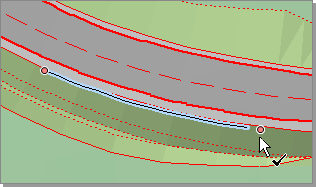
Линия шумозащитных экранов при построении повторяет геометрию ближайшей разрешённой линии привязки на трассе.
Редактирование линии шумозащитных экранов
Можно скорректировать расположение шумозащитного экрана на трассе, изменяя следующие параметры в его свойствах.
-
Пикет начала. В этом поле можно указать точное пикетажное положение начала линии шумозащитных экранов. По умолчанию экраны строятся от пикета начала, от него же отсчитывается шаг стоек. Пикет начала устанавливается в месте расположения первого узла линии шумозащитных экранов. В качестве дополнительной информации в свойствах отображаются трассы, на которых располагаются начальный и конечный узлы шумозащитного экрана.
-
Пикет конца. В этом поле можно задать пикет, на котором должна заканчиваться линия шумозащитных экранов.
-
Пикет последней стойки. При отрисовке шумозащитных экранов на плане учитывается шаг стоек, определяемый в свойствах сегментов шумозащитных экранов. Когда заданная длина линии шумозащитных экранов (расстояние от пикета начала до пикета конца) не кратна шагу стоек, положение управляющей точки и последней стойки на плане могут не совпадать. Поэтому в этом поле в качестве дополнительной информации выводится пикет фактического расположения последней стойки экранов.
-
Длина. В этом поле выводится реальная длина участка шумозащитных экранов (от пикета начала до пикета последней стойки с учётом геометрии трассы).
-
Построение с конца. При включении данной опции экраны отрисовываются от конечной узловой точки. В этом случае в свойствах выделенной линии шумозащитных экранов выводится фактическое расположение первой стойки.
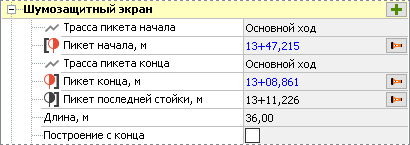
Расположение шумозащитных экранов и геометрию линии можно изменить и на плане при помощи управляющих точек.
-
Чтобы изменить пикет начала и пикет конца для шумозащитных экранов, переместите на плане управляющие точки (
 ).
).
-
Чтобы скорректировать геометрию линии шумозащитных экранов, добавьте новые узлы. Для этого переместите точку настройки (
 ) в нужное место. С помощью дополнительных узлов можно задавать линии шумозащитных экранов произвольную форму. Например, используя дополнительные узлы, можно провести единую линию шумозащитных экранов на основной трассе и на вспомогательном съезде примыкания.
) в нужное место. С помощью дополнительных узлов можно задавать линии шумозащитных экранов произвольную форму. Например, используя дополнительные узлы, можно провести единую линию шумозащитных экранов на основной трассе и на вспомогательном съезде примыкания.После добавления дополнительных узлов их положение можно скорректировать не только на плане, но и в свойствах экрана в разделе настроек Узлы. Для каждого узла можно задать пикет расположения и смещение относительно линии привязки. Обратите внимание, узлы шумозащитного экрана могут быть привязаны к разным трассам. Это позволяет создавать единый объект в нестандартных ситуациях, например на участках примыканий.
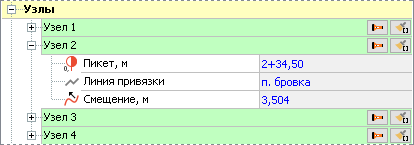
-
Для удаления узла выделите его щелчком мыши и выберите в контекстном меню пункт
 Удалить узлы...
Удалить узлы...
Операции с шумозащитными экранами
Для шумозащитных экранов доступны стандартные операции работы с линейными объектами: разрезание и объединение, инвертирование, группировка. Рассмотрим их более подробно.
-
Разрезание. Чтобы разделить линию шумозащитных экранов на две части, выделите её на плане и в контекстном меню выберите вариант
 Разрезать. Щелчком мыши определите точку разреза. Чтобы получить две линии стык в стык, выполните разрезание на стойке со включенной привязкой. Если указать точку разреза между стойками, начальная и конечная точка новых шумозащитных экранов будут соответствовать стойкам вокруг места разреза.
Разрезать. Щелчком мыши определите точку разреза. Чтобы получить две линии стык в стык, выполните разрезание на стойке со включенной привязкой. Если указать точку разреза между стойками, начальная и конечная точка новых шумозащитных экранов будут соответствовать стойкам вокруг места разреза.
-
Объединение. Для объединения двух линий шумозащитных экранов выделите их на плане (например, с зажатой клавишей Shift) и в контекстном меню выберите вариант
 Объединить. Этот пункт меню может быть неактивен в следующих случаях:
Объединить. Этот пункт меню может быть неактивен в следующих случаях: -
Координаты начальной точки одной линии шумозащитных экранов и конечной точки другой (красный и синий узлы) не совпадают. Перед объединением необходимо совместить их на плане.
-
Совпадают две начальные или две конечные точки линий. В этом случае перед объединением рекомендуем инвертировать направление одного из шумозащитных экранов.
-
Инвертирование. Эта операция позволяет изменить направление линии шумозащитных экранов (пикет начала и конца, порядок узлов) и может потребоваться перед объединением двух линий. Выделите линию шумозащитного экрана на плане и в контекстном меню выберите пункт
 Инвертировать.
Инвертировать. -
Группировка. Для удобства работы с большим количеством шумозащитных экранов в проекте их можно объединять в пользовательские группы. Чтобы создать группу для размещения объектов, выделите объект Шумозащитные экраны в дереве проекта, выберите в контекстном меню пункт
 Создать новую группу и затем введите имя новой группы в появившемся диалоговом окне. Чтобы переместить экран в одну из созданных групп, выберите её в поле Группа в свойствах выделенного экрана.Совет. Чтобы выполнить группировку шумозащитных экранов по трассам, выделите объект Шумозащитные экраны в дереве проекта, после чего в контекстном меню выберите
Создать новую группу и затем введите имя новой группы в появившемся диалоговом окне. Чтобы переместить экран в одну из созданных групп, выберите её в поле Группа в свойствах выделенного экрана.Совет. Чтобы выполнить группировку шумозащитных экранов по трассам, выделите объект Шумозащитные экраны в дереве проекта, после чего в контекстном меню выберите Выделить все на трассе и далее одну из трасс проекта. Теперь все выделенные экраны можно переместить в отдельную группу и управлять её видимостью через дерево проекта.
Выделить все на трассе и далее одну из трасс проекта. Теперь все выделенные экраны можно переместить в отдельную группу и управлять её видимостью через дерево проекта.
Настройка отображения шумозащитных экранов в 3D
Шумозащитные экраны — полноценный трёхмерный объект. Настройки, влияющие на отображение экранов в 3D-виде, расположены в свойствах шумозащитных экранов. Главным образом за отображение экранов в 3D-виде отвечают параметры сегментов шумозащитных экранов. Здесь можно настроить вид панелей, стоек и фундамента шумозащитных экранов.
По умолчанию линия шумозащитных экранов состоит из одного сегмента. Чтобы добавить новый сегмент, нажмите кнопку  Создать сегмент в строке Шумозащитный экран. Сегменты добавляются в заданных границах шумозащитного экрана.
Создать сегмент в строке Шумозащитный экран. Сегменты добавляются в заданных границах шумозащитного экрана.
Для сегментов настраиваются следующие параметры.
-
Конфигурация определяет состав и типы панелей шумозащитных экранов выбранного сегмента. Чтобы изменить конфигурацию, выберите один из вариантов в выпадающем списке в этом поле. Доступные варианты представлены в библиотеке конфигураций шумозащитных экранов, расположенной на вкладке Проект > Настройки > Библиотеки > Конфигурации шумозащитных экранов. Подробности о работе с библиотекой описаны ниже.
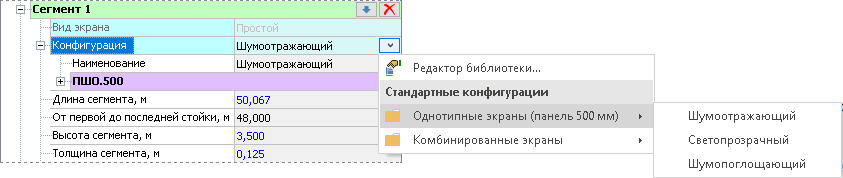
-
В шумозащитных экранах могут предусматриваться разрывы для прохода пешеходов или проезда автотранспорта. Для их добавления в модель в поле Вид экрана выберите способ размещения экранов при разрыве.
-
Контр-экран. В этом случае напротив разрыва в линии шумозащитных экранов устанавливается дополнительный экран. Для него можно настроить следующие параметры.
-
В поле Ширина при необходимости измените расстояние между основным и дополнительным экраном.
-
Длина дополнительного экрана рассчитывается автоматически. Чтобы её скорректировать, выключите опцию Автоподсчёт длин и задайте длины начального и конечного участков дополнительного экрана вручную.
-

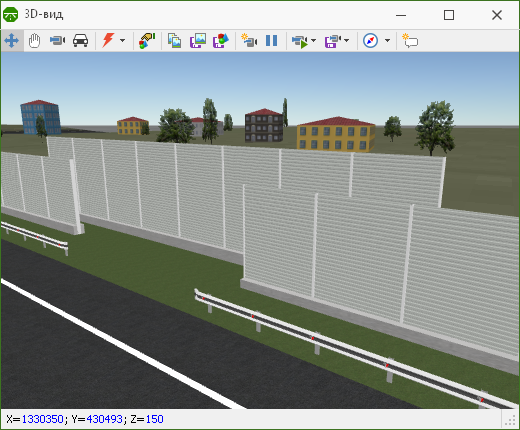 Замечание. Высота контр-экрана должна быть больше высоты основного экрана: минимум на 0,6 м, если высота основного экрана составляет 3,0–4,5 м, и минимум на 0,9 м, если высота экрана превышает 4,5 м. Если это условие не выполняется, строка Высота сегмента подсвечивается красным. Нажмите кнопку
Замечание. Высота контр-экрана должна быть больше высоты основного экрана: минимум на 0,6 м, если высота основного экрана составляет 3,0–4,5 м, и минимум на 0,9 м, если высота экрана превышает 4,5 м. Если это условие не выполняется, строка Высота сегмента подсвечивается красным. Нажмите кнопку Установить минимально допустимое значение, чтобы автоматически скорректировать высоту контр-экрана.
Установить минимально допустимое значение, чтобы автоматически скорректировать высоту контр-экрана.-
Дубль-экран. В этом случае шумозащитные экраны располагаются под углом к основной линии и размещаются параллельно.
-
Расстояние между экранами определяется в поле Ширина.
-
Длина дубль-экранов определяется автоматически. Чтобы её скорректировать, выключите опцию Автоподсчёт длин и задайте длины начального и конечного участков вручную.
-
Чтобы изменить поворот дубль-экранов относительно соседних сегментов, скорректируйте значение в поле Угол наклона.
-
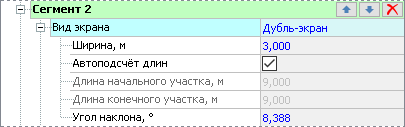
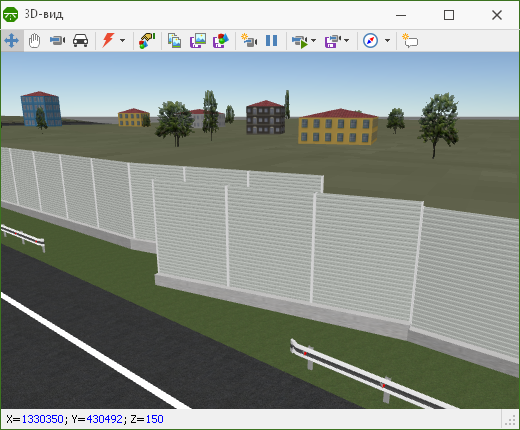 Замечание. Для первого и последнего сегмента линии шумозащитных экранов изменение вида экрана недоступно. Для этих сегментов используются только простые экраны, без разрывов.
Замечание. Для первого и последнего сегмента линии шумозащитных экранов изменение вида экрана недоступно. Для этих сегментов используются только простые экраны, без разрывов. -
-
Для каждого сегмента можно скорректировать его длину, высоту экранов и толщину панелей в соответствующих полях.
-
Для стоек шумозащитных экранов настраиваются следующие параметры.
-
Шаг стоек. В этом поле можно изменить расстояние между стойками. На плане стойки шумозащитных экранов отображаются в соответствии с заданным шагом.
-
Если стойки используются в качестве фундамента, можно настроить их заглубление. Для этого измените значение в поле Глубина погружения. Этот параметр недоступен, если в настройках фундамента выбрана модель свай.
-
Для того чтобы задать «козырёк» шумозащитного экрана, выберите в поле Тип стойки вариант стойки с одним или двумя изгибами.
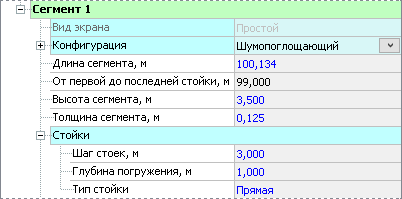
-
Отдельная группа настроек предназначена для фундамента шумозащитного экрана, состоящего из видимой части (горизонтального ростверка) и подземных свай.
-
В поле Тип ростверка можно выбрать ростверк низкий или сборный железобетонный. Для железобетонного ростверка дополнительно можно настроить его высоту; для низкого — ширину и высоту видимой (надземной) и невидимой (подземной) части. Если ростверк не используется, выберите вариант Без ростверка.
-
Параметры свай зависят от их типа и выбранного типа ростверка.
Выберите Тип сваи. Для буронабивных свай можно настроить длину и диаметр, а также выбрать материал из библиотеки материалов дорожной одежды. Для конусно-спиральных настраивается длина и диаметр сваи, при выборе винтовых одно- и двухлопастных свай дополнительно можно указать диаметр лопасти.
Сваи, представленные 3D-моделью, можно выбрать из библиотеки 3D-моделей, установив тип сваи 3D-модель.
-
При выборе низкого ростверка для свай можно дополнительно указать значение параметра Заглубление в ростверк и настроить Шаг свай.
-
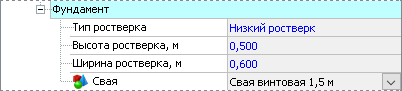
-
Для плавного изменения высоты начального и конечного участка шумозащитных экранов включите опции Начальный/конечный участок под уклоном в разделе параметров Шумозащитный экран.
-
В поле Ориентация определите, в какую сторону обращены панели шумозащитных экранов в 3D-виде: налево или направо.
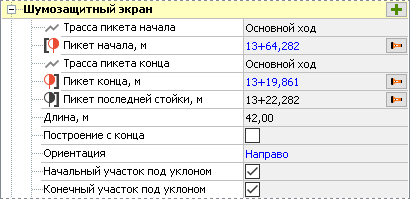
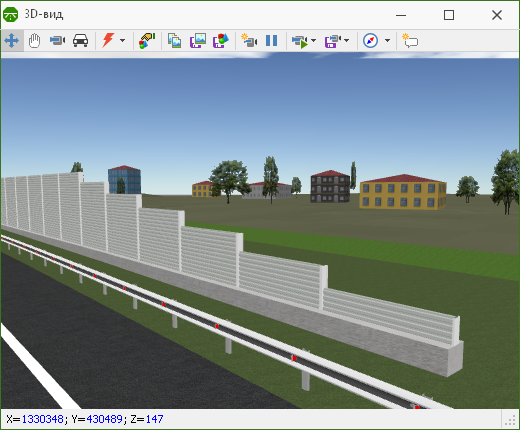
Библиотека конфигураций шумозащитных экранов
Для настройки конфигураций шумозащитных экранов предназначена специальная библиотека. Чтобы её открыть, нажмите кнопку Проект > Настройки > Библиотеки и выберите  Конфигурации шумозащитных экранов.
Конфигурации шумозащитных экранов.
В библиотеке хранятся предустановленные варианты конфигураций шумозащитных экранов. В конфигурации определяется состав и тип панелей шумозащитных экранов. На выбор доступны шумоотражающие, шумопоглощающие и светопрозрачные панели различной высоты. Выделите конфигурацию в списке, чтобы увидеть её трёхмерное представление в левой части окна.
Библиотека может быть дополнена пользовательскими конфигурациями. Для этого в первую очередь необходимо добавить источник данных. Нажмите кнопку  Добавить источник данных в поле Конфигурации шумозащитных экранов. В появившемся диалоговом окне введите название нормативного документа, на основе которого создаются конфигурации шумозащитных экранов.
Добавить источник данных в поле Конфигурации шумозащитных экранов. В появившемся диалоговом окне введите название нормативного документа, на основе которого создаются конфигурации шумозащитных экранов.
Далее нажмите кнопку  Добавить группу объектов в поле с названием добавленного источника данных. В диалоговом окне введите название группы конфигураций шумозащитных экранов. В библиотеке появится соответствующая группа объектов с одной конфигурацией в составе. Название конфигурации можно изменить в поле Наименование.
Добавить группу объектов в поле с названием добавленного источника данных. В диалоговом окне введите название группы конфигураций шумозащитных экранов. В библиотеке появится соответствующая группа объектов с одной конфигурацией в составе. Название конфигурации можно изменить в поле Наименование.
В состав конфигурации может быть включено несколько типов панелей. Выберите одну из доступных марок панелей (представлены шумоотражающие, шумопоглощающие и светопрозрачные панели различной высоты). Задайте цвет панели. Выделенная в списке панель подсвечивается в окне предпросмотра. Чтобы изменить расположение панели на экране, воспользуйтесь кнопками Переместить выше/Переместить ниже.
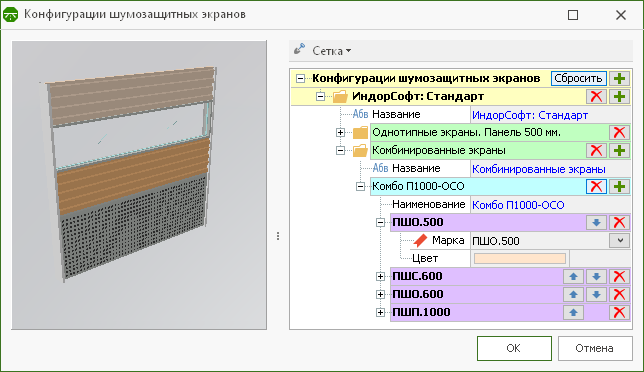
Подписи шумозащитных экранов
Подписи шумозащитных экранов являются динамическими и настраиваются в отдельном режиме. Чтобы включить подписи, выделите в дереве проекта объект Шумозащитные экраны, в его свойствах перейдите на вкладку Подписи и включите опцию Подписывать шумозащитные экраны. Затем настройте необходимый вам вид подписи.
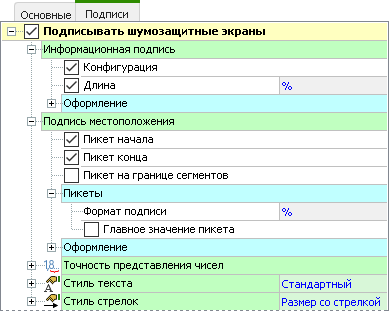
Те же настройки собраны в отдельном окне на вкладке Чертежи и ведомости > Подготовка чертежей > Настройки подписей > Шумозащитные экраны.
Чтобы скорректировать положение подписей шумозащитных экранов на плане, включите режим Подписи объектов на вкладке Чертежи и ведомости. Подробности о работе с динамическими подписями см. в разделе Динамические подписи объектов.